Возможности и отличия версий Windows 7
Microsoft пошла по традиционному пути: новая ОС выйдет в двух вариантах — для домашнего и корпоративного использования. Как и в случае с Vista, версии Windows 7 отличаются по стоимости пропорционально возможностям и опциям. Напомним, что такая схема изначально лишала пользователей версии Enterprise некоторых полезных приложений, таких как медиацентр, в то время как в версию Home Premium он входил. Но на этот раз разработчики решили использовать другую схему, напоминающую матрешку: минимальные возможности предлагаются в версии Starter, чуть больше — в Home Basic. А то, что есть в Professional, будет и в Enrerprise, но игр будет меньше.
Таблица сравнения версий
| Продажа только по OEM-лицензиям | Продажа в розницу и по OEM-лицензиям (только на развивающихся рынках, включая российский) | Продажа в розницу и по OEM-лицензиям | Продажа в розницу, по OEM и корпоративным лицензиям в «коробочных» версиях | Лицензируется для бизнеса | Продажа в розницу и по OEM-лицензиям в «коробочных» версиях | |
| Наличие 64-битной версии | Нет | Да | Да | Да | Да | Да |
| Максимальный размер оперативной памяти (для 64-битных версий) | 2 Гб (для 32-битной версии) | 8 Гб | 16 Гб | 128 Гб | 128 Гб | 128 Гб |
| Центр восстановления Windows | Нет поддержки домена | Нет поддержки домена | Нет поддержки домена | Да | Да | Да |
| Функция «Домашняя группа» (создание и присоединение к группе) | Только присоединение | Только присоединение | Да | Да | Да | Да |
| Интерфейс Windows Aero | Нет | Только базовая тема оформления | Да | Да | Да | Да |
| Поддержка нескольких мониторов | Нет | Да | Да | Да | Да | Да |
| Быстрое переключение между пользователями | Нет | Да | Да | Да | Да | Да |
| Возможность смены фонового рисунка рабочего стола | Нет | Да | Да | Да | Да | Да |
| Диспетчер рабочего стола | Нет | Да | Да | Да | Да | Да |
| Центр мобильности Windows | Нет | Да | Да | Да | Да | Да |
| Multitouch и улучшенное распознавание рукописного ввода | Нет | Нет | Да | Да | Да | Да |
| Windows Media Center | Нет | Нет | Да | Да | Да | Да |
| Дополнительные игры | Нет | Нет | Да | Отключены по умолчанию | Отключены по умолчанию | Да |
| Эмулятор Windows XP(Windows XP Mode) | Нет | Нет | Нет | Да | Да | Да |
| EFS (система шифрования данных) | Нет | Нет | Нет | Да | Да | Да |
| Печать с учетом информации о местоположении | Нет | Нет | Нет | Да | Да | Да |
| Возможность выступать в качестве хост-компьютера Удаленного рабочего стола | Нет | Нет | Нет | Да | Да | Да |
| Подключение к домену | Нет | Нет | Нет | Да | Да | Да |
| Возможность даунгрейда до Vista или XP | Нет | Нет | Нет | Да | Да | Да |
| Поддержка нескольких процессоров | Нет | Нет | Нет | Да | Да | Да |
| AppLocker | Нет | Нет | Нет | Нет | Да | Да |
| BitLocker и BitLocker To Go | Нет | Нет | Нет | Нет | Да | Да |
| Branch Cache | Нет | Нет | Нет | Нет | Да | Да |
| DirectAccess | Нет | Нет | Нет | Нет | Да | Да |
| Мультиязычная пользовательская среда | Нет | Нет | Нет | Нет | Да | Да |
| Загрузка с VHD (файла-образа Microsoft Virtual PC) | Нет | Нет | Нет | Нет | Да | Да |
| Запуск оснастки lusrmgr.msc (Local Users and Groups) | Нет | Нет | Нет | Да | Да | Да |
| Запуск оснастки gpedit.msc (Local Group Policy Editor) | Нет | Нет | Нет | Да | Да | Да |
Краткая справка
Windows Aero — Оформление рабочего стола Aero — это сочетание легких полупрозрачных окон с мощными графическими возможностями. Aero позволяет не только получать удовольствие от потрясающих визуальных эффектов, но и пользоваться преимуществами более удобного доступа к программам. Диспетчер рабочего стола (англ. Desktop Window Manager, DWM), ранее Desktop Compositing Engine, DCE — система графического интерфейса рабочего стола в Windows Vista и Windows 7, который используется в графическом интерфейсе Windows Aero.
Актуальна ли еще Windows 7 в 2022 году? Безопасна ли операционная система?
Центр мобильности Windows — Центр мобильности содержит несколько наиболее часто используемых настроек ноутбука, включая яркость, громкость динамиков, состояние батареи и беспроводного сетевого подключения. В зависимости от конфигурации системы в нем отображается несколько разделов, и еще несколько могут быть добавлены изготовителем ноутбука
Мультитач (англ. multitouch или multi-touch) — технология, по которой сенсорный экран или тачпад отслеживает одновременно несколько точек нажатия. Например, сближая пальцы рук, можно уменьшить картинку на дисплее, а раздвигая — увеличить. Кроме того, мультитач-экраны позволяют работать с устройством одновременно нескольким пользователям.
Windows Media Center — Использование всех возможностей Media Center позволяет превратить компьютер в полнофункциональный центр домашних развлечений. Например, чтобы обеспечить максимально эффективное использование Media Center, можно подключить компьютер к телевизору высокой четкости и управлять всеми функциями с помощью пульта дистанционного управления Media Center, не вставая с дивана. .
Encrypting File System (EFS) — Шифрованная файловая система (EFS) — это компонент Windows, позволяющий сохранять сведения на жестком диске в зашифрованном формате. Шифрование — это самая сильная защита, которую предоставляет Windows для защиты данных.
Домен Windows — Домен — это совокупность компьютеров в сети, управление которыми осуществляется как единым целым с применением общих правил и действий. Каждый домен имеет уникальное имя. Обычно домены используются для создания сетей на рабочем месте. Для подключения компьютера к домену необходимо знать имя домена и иметь действительную доменную учетную запись.
AppLocker — для предоставления ИТ-специалистам контроля выполняемых пользователями приложений.
BitLocker и BitLocker To Go — Шифрование дисков BitLocker используется для защиты всех файлов, хранящихся на диске с установленной ОС Windows (диск операционной системы) и на несъемных дисках (например, внутренних жестких дисках). Шифрование BitLocker To Go используется для защиты всех файлов, хранящихся на съемных дисках (например, внешних жестких дисках или USB-устройствах флэш-памяти).
BranchCache — для более быстрого доступа к файлам
DirectAccess — для поддержки связи с мобильными пользователями, находящимися в пути
Мультиязычная пользовательская среда (MUI) — Пакеты MUI Windows 7 содержат переведенную версию большинства элементов пользовательского интерфейса. Пакеты MUI требуют лицензии и доступны только для версий Windows 7 Максимальная и Windows 7 Корпоративная. Если используется Windows 7 Корпоративная, обратитесь к системному администратору за сведениями об установке дополнительных языков
gpedit.msc — Редактор локальной групповой политики — это оснастка консоли управления (MMC), которая обеспечивает единый интерфейс управления всеми параметрами объектов локальной групповой политики.
lusrmgr.msc — Оснастка «Локальные пользователи и группы» служит для создания пользователей и групп, хранимых локально на компьютере, и управления ими
Похожие публикации
- Как разблокировать функцию «Загрузка последней удачной конфигурации» в Windows 8.1
- Как уменьшить размер папки WinSxS в Windows 8.1
- Создание точки восстановления системы в ручную
Источник: www.windxp.com.ru
Официальная Windows 7 64 — 32 bit Максимальная.

Официальная Windows 7 Максимальная с активатором, подойдет для установки на компьютер и ноутбук. Если вы ищите стабильную версию семерки, и не хотите заморачиваться с активацией, тогда рекомендуем скачать официальную Windows 7 x64 x86 Максимальная версия на русском с нашего сайта. Для этого выберите нужную вам разрядность, исходя из начинки вашего компьютера. Не смотря на прекращение поддержки Семерки, система не перестает быть стабильной, позаботьтесь о защите путем установки антивируса, так же рекомендую поставит расширение для браузера которое блокирует нежелательную рекламу. Установка возможна как с DVD диска так и с флешки, для этого существуют известные программы UltraISO или Руфус, не сложным путем создается загрузочный носитель, во избежания ошибок ставим ОС исключительно на форматированный (чистый) раздел.
Windows 7 Ultimate SP1 официальная 2018
Разработчик:
Язык интерфейса:
Разрядность:
Активация выполнена
3.13 Гб — x64 | 2.46 Гб — x86
Описание:
Данная Windows 7 официальная русская взята с официального сайта Microsoft 64 и 32 битные версии. Как определить какая разрядность вам подойдет? Есть системные требования, к которым следует придерживаться, независимо как для ПК, так и для ноутбука. Узнать какое железо установлено, можно в свойствах компьютера, а именно какой производитель процессора, его частота и модель. Один из главных требований – количество установленной оперативной памяти (ОЗУ), от этих данных мы и будем отталкиваться.
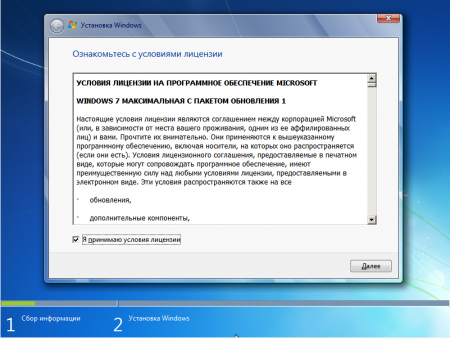
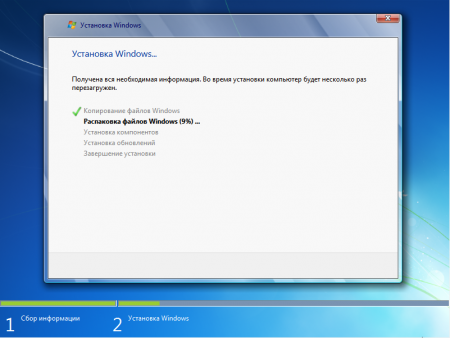
Минимальные и рекомендуемые системные требования для установки официальной Windows 7 Максимальная 64 и 32 битных версий:
1. Процессор (CPU) для x64, 2 ядра и больше с тактовой частотой 2 Гц и выше, если ниже устанавливаем 32 битную Виндовс 7.
2. ОЗУ – оперативной памяти должно быть не меньше 4 Гб если устанавливать 64 бит и не меньше 1 ГБ для 32 бит.
3. Свободное место на диске (HDD) на ваше усмотрение и хорошо если у вас SSD, лично я рекомендую под системный диск выделить не менее 50 Гб. Что бы не удалять ненужные данные для освобождения места на диске, для стабильной работы.
Теперь вы знаете какой Windows 7 лучше установить, скачать официальную Виндовс 7 64 и 32 битную версию можно по ссылкам в начале описания. После загрузки выполняем запись на носитель, будь то флешка или диск. Программа УльтраИсо в этом поможет, скачать её так же можно с нашего сайта в разделе «Программы». Для удобства пользования на рабочем столе выведены ярлыки нескольких браузеров, через которые можно найти требуемые драйвера или программы.
Открываем скаченный iso с Windows 7 Ultimate и производим запись, все данные с флешки будут удалены. Наша установочная флешка с Windows 7 готова, следующий этап установка и активация. Подробно описывать процесс установки Виндовс 7 не вижу смысла, все стандартно, вызываем с горящей клавиши BootMenu указываем загрузиться с нашей флешки, и установка начнется.
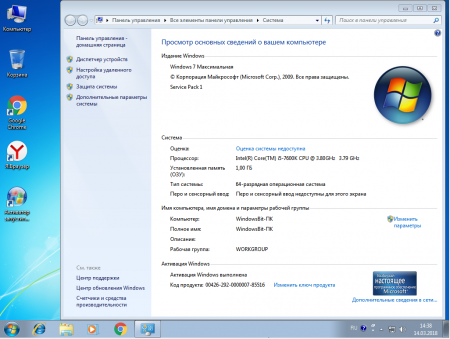
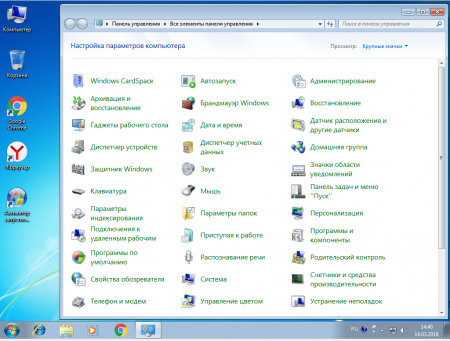
Активация Windows 7 выполняем уже после завершения, когда увидите рабочий стол, ярлык «Активатор» запустите его и нажмите Apply для начала активации. Система автоматически перезагрузится и теперь у вас официальная Windows 7 64 или 32 бит Максимальная уже активированная, останется лишь проинсталить необходимые системе драйвера, это можно сделать с программой SDI и установить нужные вам программы.
Если возникли вопросы или пожелания, оставляйте их в комментариях. Напомню, скачать Windows 7 официальную 64 bit русскую можно по торрент ссылке в начале новости. Каждый ISO образ перед публикацией проверяется на наличие вредоносных программ посредством утилиты DISM распаковывается содержимое и сканируется на предмет вирусов. В образах допускается некоторые пользовательские изменения по умолчанию в браузере Chrome, каждый может изменить настройки браузера под свои предпочтения.
Просмотров: 12 651 112
Источник: windowsbit.net
Компьютерная грамотность с Надеждой

Заполняем пробелы — расширяем горизонты!
Различия версий Windows 7

Есть шесть версий Windows 7, которые отличаются друг от друга наличием или отсутствием определенных функций и, соответственно, стоимостью.
Прежде чем выяснять различия версий Windows 7, предлагаю устранить пробел (если он есть) в вопросе «Как узнать версию Windows 7» на своем компьютере.
2 способа как узнать версию Windows 7
1-ый способ. Кликаем «Пуск» (цифра 1 на рис. 1), находим «Компьютер» (цифра 2 на рис. 1). Щелкаем правой кнопкой мыши по «Компьютер», в выпадающем при этом контекстном меню кликаем левой кнопкой мыши по «Свойства» (цифра 3 на рис. 1):
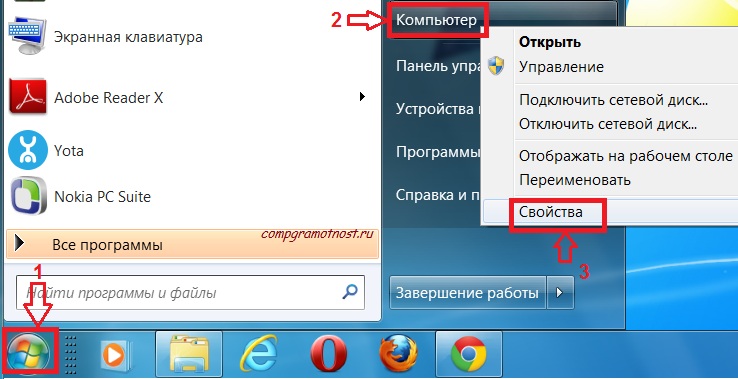
Рис. 1 Как узнать версию Windows 7
Открывается окно «Просмотр основных сведений о вашем компьютере», из которого можно узнать какая версия Windows 7 на вашем компьютере, например, Windows 7 Домашняя Расширенная, количество оперативной памяти (ОЗУ), процессор, тип системы (32-разрядная версия Windows 7 или 64-разрядная версия) и т.п.
Зачем следует знать разрядность своей операционной системы Windows 7? Поясню на простом примере. Драйверы, например, для принтера для 32-разрядной версии Windows 7 могут быть несовместимы с 64-разрядной версии Windows 7. Соответственно, на официальном сайте производителя принтера следует искать драйвер для принтера, работающего под управлением, например, 64-разрядной версии Windows 7.
2-ой способ как узнать версию Windows 7.
Кликаем левой кнопкой мыши по следующим заголовкам (по мере их открытия):
«Пуск» — «Панель управления» — «Система и безопасность» — «Система». После чего откроется искомое окно «Просмотр основных сведений о вашем компьютере».
Шесть версий Windows 7 и их различия
Перечислим различия версий Windows 7 «по нарастающей», то есть, по увеличению функционала этих версий.
I Starter (Начальная)
Как следует из названия, эта версия предназначена для бюджетных систем и обладает минимальным набором функций.
Ее нельзя использовать для розничной продажи – она поставляется только с готовыми ПК. Последнее означает, что если в Вашем компьютере не стоит эта версия Windows 7, то установить эту версию невозможно, так как она не продается в розницу.
II Home Basic (Домашняя базовая)
Версия обладает низкой стоимостью и предназначена для пользователей, которые используют только базовые функции платформы.
В данной редакции отсутствуют все инструменты, предназначенные для бизнес-приложений, а также нет дополнительных возможностей для работы пользователя с мультимедиа.
III Home Premium (Домашняя расширенная)
Основная версия, предлагаемая домашним пользователям. Имеет ряд отличий от редакции Home Basic (Домашняя базовая):
- Дополнительные игры. Для любителей компьютерных игр этого будет все равно мало, но все-таки больше, чем в Home Basic (Домашняя базовая).
- Присутствие утилиты Media Center (подробнее на официальном сайте windows.microsoft.com/ru-RU/windows7/Getting-started-with-Windows-Media-Center). Это позволяет превращать компьютер в домашний центр развлечений (кинотеатр, телевизор, видеомагнитофон, управление с помощью пульта дистанционного управления и т.п.).
- Можно сделать запись видеодиска DVD с помощью DVD-студии Windows. Чтобы потом записанный диск можно было просматривать не только на ПК, но и на обычном домашнем DVD-проигрывателе.
- Есть Ножницы для получения снимков экрана (встроенная в Windows 7 программа для снятия скриншотов). Одним нажатием кнопки можно записать изображение с экрана монитора ПК.
- Поддержка сенсорного ввода. Ввод данных не с клавиатуры, а путем нажатия на пункты меню и на клавиши виртуальной клавиатуры прямо на экране, разумеется, при наличии соответствующего монитора.
- Возможность организации домашней группы. Объединение нескольких ПК в одну локальную домашнюю сеть.
- Поддержка планшетных компьютеров. Вы можете купить планшет, на котором будет установлена Home Premium (Домашняя расширенная).
- Поддержка оболочки Windows Aero.
Как и версия Home Basic (Домашняя базовая), данная редакция также лишена всех возможностей, предназначенных для бизнес-приложений.
IV Professional (Профессиональная)
Базовая версия для распространения в компаниях. Также продаются, например, ноутбуки для личного использования с этой версией Windows 7.
Добавлен ряд инструментов, предназначенных для использования в бизнес-приложениях:
- Функция печати с учетом текущего сетевого размещения. Принтер может быть подключен не напрямую к компьютеру, а может быть подключен к корпоративной сети, и быть доступным для многих пользователей одновременно. Это экономит ресурсы корпораций на принтерах, на бумаге, на расходных материалах, а также позволяет применять высококачественные быстродействующие устройства печати. Также позволяет контролировать распечатки, например, для целей безопасности бизнеса, чтобы распечатанные документы «не уходили» не по назначению.
- Возможность удаленного управления ПК. Компьютер остался включенным на рабочем месте. Значит, к нему можно обратиться из любого места, где есть другой компьютер и доступ к Интернет (например, из любого бизнес-центра, интернет-кафе и т.п.). Разумеется, только тому, кто знает соответствующие пароли доступа. Удобно для сотрудников, часто отлучающихся из офиса, а также в экстренных случаях, когда информация, «забытая» на компьютере, нужна «позарез».
- Поддержка шифрования файловой системы. Для целей безопасности, чтобы даже в случае кражи файлов, ничего в них невозможно было разобрать и прочитать. Для компаний это особенно важно, так как конкуренция усиливается, данные нужно защищать от утечки, иначе могут обогнать «на ровном месте».
V Enterprise (Корпоративная)
Не продается в розничной сети – распространяется среди крупных компаний по корпоративным лицензиям. Имеет все возможности версии Professional (Профессиональная) плюс ряд дополнительных функций:
- Многоязычный интерфейс (до 35-и языков, между которыми возможно переключение).
- Шифрование диска BitLocker для защиты информации, а также шифрование съёмных носителей BitLocker to go. Если кто-то попытается «украсть» эту зашифрованную информацию, то потом замучается ее расшифровывать, и вряд ли ему это удастся.
- Технологии AppLocker (позволяет создавать правила, которые разрешают (или запрещают) определенным пользователям запускать некоторые файлы и приложения). В большой корпорации кому-то можно делать многое, кому-то намного меньше, в зависимости от должности, статуса, решаемых задач. Это касается запуска приложений, доступа к файлам и папкам и т.п.
- DirectAccess — технология удаленного доступа к ресурсам корпоративной сети. В корпоративной сети можно найти много полезного для работы, находясь за пределами корпораций (дома, в командировках и т.п.). Для этого и нужен удаленный доступ к корпоративной сети.
- Сетевая технология BranchCache для кеширования: в локальной сети пользователь может быстро загрузить файл из кэша, если этот файл ранее был уже загружен другим пользователем этой сети из Интернета. Это удобно для обмена информацией (файлами) с коллегами из корпорации, особенно для обмена файлами большого объема, которые невозможно передать по электронной почте.
- В удаленных сеансах можно использовать удобный интерфейс Aero.
- Возможность загрузки с диска VHD (Virtual Hard Disk). Загружаемая операционная система может храниться не на собственном диске компьютера, а на виртуальном диске, вне компьютера.
- Подсистема для запуска с UNIX-приложений.
VI Ultimate (Максимальная)
Самая полная редакция операционной системы Windows 7 (обладает возможностями всех других версий).
Функционально практически не отличается от версии Enterprise (Корпоративная), но используется в розничной продаже.
Данный вариант подойдет тем, кто намерен использовать все возможности данной платформы, и не ограничен в денежных средствах, поскольку Ultimate (Максимальная) версия — самая дорогая из всех.
Различия версий Windows 7 наглядно можно посмотреть на официальном сайте Microsoft: windows.microsoft.com/ru-RU/windows7/products/compare
P.S. Статья закончилась, но по компьютерной грамотности можно еще посмотреть:
Источник: www.compgramotnost.ru
Чем отличается Windows 7 Ultimate от Professional
Рассматривая Windows 7 Professional или Ultimate, следует обращать внимание на отличительные черты каждой версии операционной системы (ОС). Чтобы не переплачивать за функции, которые в будущем окажутся ненужными, следует разобраться в преимуществах и недостатках редакций. В статье будет представлена сравнительная таблица, в которой наглядно отображены основные отличия дистрибутивов.
Отличие Windows 7 Профессиональной от Максимальной
Чтобы понять отличительные особенности каждой версии ОС, лучше всего ориентироваться на набор предоставляемых функций — это основной критерий для рядового пользователя при выборе удобоваримой редакции.
Изначально будут рассмотрены возможности, которые имеются в двух версиях, а именно:
- 64-битные версии, с поддержкой 32-разрядных приложений.
- Максимальный объем ОЗУ равняется 192 ГБ .
- Возможность производить откат системы до работоспособного состояния посредством Центра восстановления.
- Поддержка технологии Aero , которая обеспечивает прозрачность окон.
- Возможность установки новых обоев на заглавный экран.
- Диспетчер рабочего стола.
- Поддержка сенсорных экранов с улучшенной технологией распознавания рукописного ввода.
- Предустановленное приложение Media Center .
- Обратная совместимость с программами, которые разработаны для Windows XP .
- Создание и подключение к локальной сети.
- Система EFS .
- Одновременная работа с несколькими экранами.
- Печать документов с поддержкой геолокации.
- Подключение к домену удаленного сервера.
- Откат к предыдущим версиям ОС — XP и Vista .
- Одновременная работа с несколькими физическими процессорами.
- Смена пользователей.
- Работа оснасток lusrmgr , gpedit и secpol .
- Центр мобильности Windows.
В остальном Максимальная версия отличается от Профессиональной следующими возможностями:
- Поддержкой утилиты AppLocker , которая позволяет закрыть доступ к определенным приложениям другим пользователям.
- Применением функции BitLocker , обеспечивающей защиту данных на жестких дисках вследствие потери компьютера.
- Запуском Unix-приложений посредством встроенной подсистемы.
- Технологией Branch Cache , служащей для сохранения информации, которая была получена по низкоскоростным каналам, с последующим предоставлением другим пользователям локальной сети без необходимости производить повторную загрузку.
- Поддержкой функции DirectAccess , представляющей собой VPN , для безопасного пребывания инкогнито в общедоступном интернете.
- Возможностью загружаться с VHD — через файл-образа Microsoft Virtual PC .
Важно! В отличие от Профессиональной сборки Максимальная не имеет возможности быть активированной на любом компьютере без необходимости менять прошивку BIOS .
Сравнительная таблица редакций
Для наглядности ниже будет приведена таблица, в которой визуализированы все отличительные особенности двух версий Windows 7.
| Функция | Профессиональная | Максимальная |
| Поддержка 64-разрядной версии | + | + |
| Откат до Windows Vista или XP | + | + |
| BitLocker | – | + |
| EFC | + | + |
| Мультиязычная пользовательская среда | – | + |
| Смена обоев заглавного экрана | + | + |
| Работа с несколькими физическими центральными процессорами | + | + |
| Предустановленные игры | + | + |
| Подключение к домену | + | + |
| Branch Cache | – | + |
| Оснастки lusrmgr, gpedit и secpol | + | + |
| Центр восстановления | + | + |
| Подсистема для инициализации программ Unix | – | – |
| Запуск с VHD | – | + |
| DirectAccess | – | + |
| Активация системы на любом компьютере | + | – |
| Эмулятор Windows XP | + | + |
| Интерфейс Aero | + | + |
| Multitouch | + | + |
| Диспетчер рабочего стола | + | + |
| Смена пользователей | + | + |
| Центр мобильности | + | + |
| Работа с несколькими экранами одновременно | + | + |
| Media Center | + | + |
| Печать документов с данными о геолокации | + | + |
| Настройка хост-компьютера | + | + |
| Подключение к домену | + | + |
| AppLocker | – | + |
Обратите внимание! Предустановленные игры по умолчанию отсутствуют, для инициализации потребуется предварительная настройка системы.
Заключение
Windows 7 Максимальная предназначена для более продвинутых пользователей — имеется поддержка технологий, которые направлены на защиту личных данных и ускорение обработки информации в рамках локальной сети. Но эта версия не может быть активирована на любом железе без перепрошивки BIOS .
Windows 7 Профессиональная не имеет части возможностей, представленных в Максимальной, но рядовому пользователю оставшихся функций хватит для удобной эксплуатации компьютера в домашних условиях.
Источник: naladkaos.ru